通过Excel Online、Google Sheets或WPS Office可实现多人实时协作编辑表格。一、使用Excel Online:将文件上传至OneDrive或SharePoint,打开后点击“共享”,添加协作者邮箱并设置权限为“可编辑”,所有用户登录Microsoft账户即可同步编辑。二、利用Google Sheets:将Excel文件上传至Google Drive,右键选择“用Google Sheets打开”进行格式转换,点击“共享”并设为“编辑者”权限,发送邀请后协作者可实时修改。三、通过WPS Office:登录账号后上传文件至“我的云文档”,在线打开并切换至“编辑”模式,点击“分享”设置“可编辑”权限并生成链接,支持记录编辑历史以便追踪变更。三种方式均实现跨设备协同,适用于不同平台偏好与区域需求。
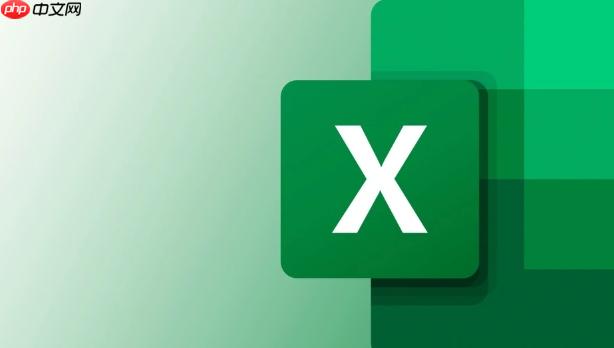
如果您需要与团队成员共同处理一份Excel文件,但受限于地理位置或设备差异,传统的本地编辑方式可能无法满足实时协作的需求。通过在线编辑功能,多个用户可以同时查看和修改同一个表格,并即时看到彼此的更改。以下是实现Excel在线协作编辑与共享设置的具体方法:
一、使用Microsoft Excel Online进行在线编辑
Excel Online是微软提供的免费在线版本,支持基本的表格编辑功能,并允许多人实时协作。该方式适合使用OneDrive或SharePoint存储文件的用户。
1、将Excel文件上传至OneDrive或SharePoint。
2、右键点击文件,选择“在Excel中打开”或直接双击文件启动在线编辑模式。
3、点击右上角的“共享”按钮,输入协作者的邮箱地址。
4、设置权限为“可编辑”,并发送邀请链接。确保所有协作者都登录了Microsoft账户。
5、所有已授权用户可在浏览器中实时查看和修改表格内容。
二、利用Google Sheets转换并协作
Google Sheets是一款强大的在线电子表格工具,支持导入Excel文件并实现多人同步编辑。此方法适用于跨平台协作且偏好谷歌生态的用户。
1、登录Google Drive,点击“新建”→“文件上传”,将.xlsx文件上传至云端。
2、上传完成后,右键点击该文件,选择“使用Google Sheets打开”。
3、系统会自动将其转换为Google Sheets格式,保留大部分原始格式和公式。
4、点击右上角的“共享”按钮,输入协作者的电子邮件地址。
5、设置权限为“编辑者”,并勾选“通知对方”以发送协作邀请。协作者无需Google账户也可通过链接访问,但需登录才能编辑。
三、通过WPS Office实现多端协同
WPS Office提供兼容Excel的在线编辑服务,支持文档云同步与多人协作,尤其适合国内用户使用。
1、登录WPS账号后,进入“我的云文档”页面。
2、点击“上传”按钮,将本地Excel文件导入云端。
3、双击文件以在线打开,系统默认进入预览模式。
4、点击顶部“编辑”按钮切换至可编辑状态。
5、点击右上角“分享”按钮,生成链接并设置权限为“所有人可编辑”或指定人员。
6、复制链接发送给合作者,建议开启“记录编辑历史”功能以便追踪修改内容。































